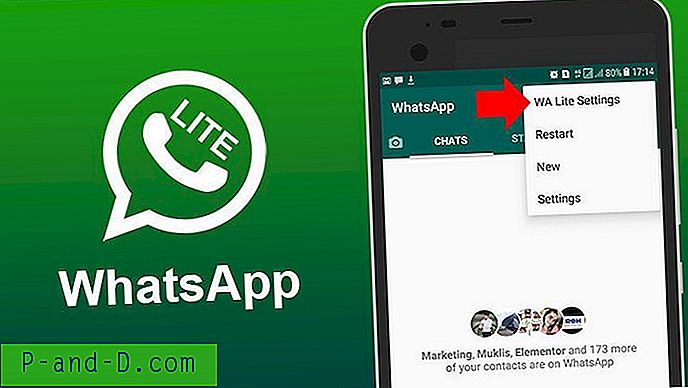Kliento programinė įranga, kurią teikia debesų saugyklų teikėjai, pvz., „OneDrive“, „Dropbox“, „Google“ diskas, pridėtų arba prisegtų įrašus kairiajame naršyklės skydelyje. Jei naudojote „Amazon Drive“ ir vėliau ją pašalinote, „Amazon Drive“ įrašas vis tiek gali likti naršyklės „Explorer“ naršymo srityje.

Šis įrašas jums paaiškina, kaip švariai pašalinti „Amazon Drive“ ir pašalinti jo registro raktus.
Pašalinkite „Amazon Drive“
1. Paspauskite WinKey + R, kad atidarytumėte vykdymo dialogą.
2. Įveskite šiuos duomenis ir paspauskite ENTER
% LocalAppData% \ Amazon Drive \ uninst.exe
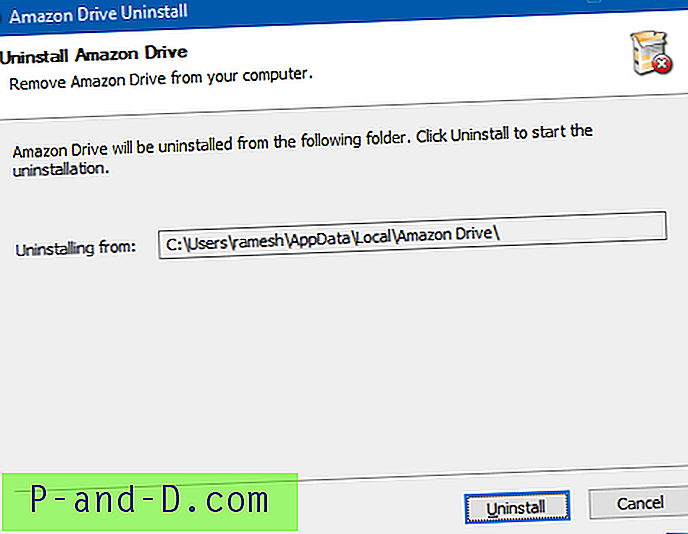
Užbaikite pašalinimo procesą.
Jei, vykdydami aukščiau pateiktą komandą, gausite šią klaidą, tai reikštų, kad „Amazon Drive“ jau buvo pašalinta.
„Windows“ neranda „C: \ Vartotojai \ vartotojo vardas \„ AppData \ Local “„ Amazon “. Įsitikinkite, ar teisingai įvedėte vardą, tada bandykite dar kartą.
Tokiu atveju galite dar kartą atsisiųsti „Amazon Drive“ sąrankos failą, įdiegti jį ir pašalinti, naudodami Valdymo skydo programas ir funkcijas.
Jei tai nepadeda, naudokite registro rengyklę, kad pašalintumėte „Amazon Drive“ įtaisytą elementą iš naršyklės naršyklės naršyklės.
Pašalinkite „Amazon“ diską iš „File Explorer“ naršymo srities
1. Pirmiausia sukurkite sistemos atkūrimo tašką
2. Paleiskite registro rengyklę (regedit.exe)
3. Po vieną ištrinkite šiuos klavišus. Jei vieno iš raktų nėra, nekreipkite dėmesio ir pereikite prie kito klavišo.
HKEY_CLASSES_ROOT\CLSID\{9B57F475-CCB0-4C85-88A9-2AA9A6C0809A} HKEY_CLASSES_ROOT\WOW6432Node\CLSID\{9B57F475-CCB0-4C85-88A9-2AA9A6C0809A} HKEY_CURRENT_USER\SOFTWARE\Classes\CLSID\{9B57F475-CCB0-4C85-88A9-2AA9A6C0809A} HKEY_CURRENT_USER\SOFTWARE\Microsoft\Windows\CurrentVersion\Explorer\Desktop\NameSpace\{9B57F475-CCB0-4C85-88A9-2AA9A6C0809A} 4. Taip pat ištrinkite DWORD reikšmę, pavadintą {9B57F475-CCB0-4C85-88A9-2AA9A6C0809A} iš šio rakto. Neištrinkite viso rakto.
HKEY_CURRENT_USER \ SOFTWARE \ Microsoft \ Windows \ CurrentVersion \ Explorer \ HideDesktopIcons \ NewStartPanel
5. Uždarykite registro rengyklę.
Automatizuoti naudojant registro taisymą
Norėdami automatizuoti aukščiau išvardintus veiksmus, atsisiųskite „amazon_drive_pin_remove“ („zip“) ir paleiskite pridedamą REG failą.
Čia yra REG failo turinys, jei norite sukurti savo.
Windows Registry Editor Version 5.00 [-HKEY_CURRENT_USER\SOFTWARE\Microsoft\Windows\CurrentVersion\Explorer\Desktop\NameSpace\{9B57F475-CCB0-4C85-88A9-2AA9A6C0809A}] [-HKEY_CLASSES_ROOT\CLSID\{9B57F475-CCB0-4C85-88A9-2AA9A6C0809A}] [-HKEY_CLASSES_ROOT\WOW6432Node\CLSID\{9B57F475-CCB0-4C85-88A9-2AA9A6C0809A}] [-HKEY_CURRENT_USER\SOFTWARE\Classes\CLSID\{9B57F475-CCB0-4C85-88A9-2AA9A6C0809A}] [HKEY_CURRENT_USER\SOFTWARE\Microsoft\Windows\CurrentVersion\Explorer\HideDesktopIcons\NewStartPanel] "{9B57F475-CCB0-4C85-88A9-2AA9A6C0809A}"=- Viskas! „Amazon“ disko įrašas neturėtų būti rodomas „File Explorer“.